Как да групирате приложения в един прозорец на Windows 10
Натрупването на работния плот е истинско и не само иконите осветяват вашия работен плот. Това е, когато имате отворени твърде много приложения и прозорци. Навигирането им е досадно и опитът да се намери конкретен прозорец често е трудно. Ето защо браузърите имат интерфейс с раздели, но те са единственият тип приложение. Среща Groupy; това е приложение за $ 9,99, което ви позволява да групирате приложения в един прозорец на Windows 10. Получавате чист интерфейс с раздели, който ви позволява да превключвате между приложения. Groupy ви дава възможност да групирате всички приложения заедно или просто да групирате различни прозорци на едно и също приложение заедно. В действителност той ви позволява да добавяте интерфейс с раздели към приложения, които нямат собствен интерфейс с раздели.
Изтеглете и инсталирайте Groupy. Приложението има безплатна пробна версия, която можете да използвате за 30 дни и ако ви хареса приложението, можете да го купите по-късно.
Групови приложения в един прозорец
Инсталирайте Groupy и той ще ви каже как да групирате приложения в един прозорец. По подразбиране всичко, което трябва да направите, за да групирате приложения в един прозорец, е да плъзнете и пуснете един прозорец на приложението към другия. Това може да бъде контраинтуитивно, защото понякога просто искате да преместите прозорец на приложението. Ето защо Groupy ви позволява да активирате опция, при която приложенията се групират само ако задържите клавиша Shift, докато ги влачите и пускате.

Можете също да персонализирате кои прозорци се групират автоматично. Можете да групирате прозорци на едно и също приложение, като активирате опцията „Автоматично групиране на идентичен прозорец заедно, освен ако не е в друга група“.
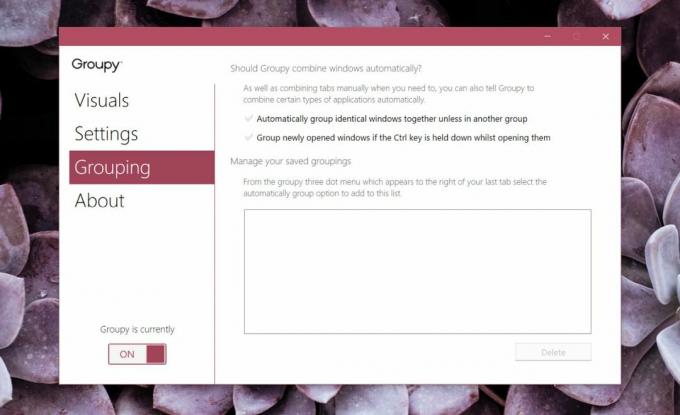
За да групирате прозорци, просто плъзнете и пуснете един върху друг.
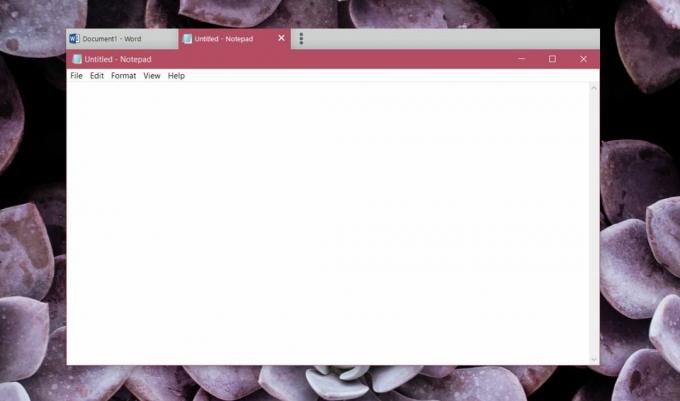
Groupy ви позволява автоматично да добавяте всички прозорци на определено приложение към групата или да изключвате всички останали.
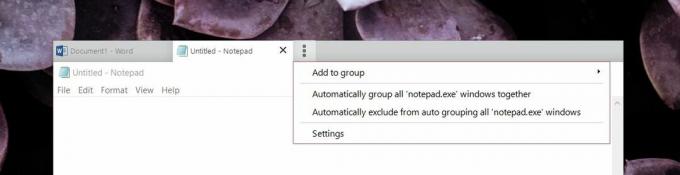
Докато Groupy ще ви позволи да групирате приложения в един прозорец, това няма да повлияе на начина, по който те се появяват на лентата на задачите. Например, ако групирате документ MS Word и файл с бележник заедно, те ще продължат да се показват като свои собствени икони на приложение в лентата на задачите и можете да ги използвате, за да превключите към съответните им приложения. Освен това, приложенията все още поддържат своята индивидуалност в групиран прозорец, например можете да затворите едно приложение от група, но да държите всички останали отворени.
Интерфейс на Windows
Groupy работи добре и печели $ 9,99 маркера, но ако не искате да купувате приложението, но бихте искали тази функция в Windows, изчакайте няколко месеца. Microsoft добавя интерфейс с табулатор към доста приложения в Windows 10. Няма да се сравнява с Groupy. Приложението очевидно има превъзходни опции, но родната функция на Windows 10 ще бъде безплатна. macOS Serra вече ви позволява да обединявате прозорци на приложения така че може би Windows 10 ще може да направи сравнима функция.
Търсене
скорошни публикации
Партидно преобразуване на PDF файлове за RTF и извличане на техните елементи с PDF Shaper
PDF е един от най-удобните и сигурни начини за разпространение на д...
Как да коригирате бавно контекстно меню в Windows 10
Контекстното меню на Windows 10 е UI елемент, към който всяко прило...
SunlitGreen Photo Editor носи крива и слоеве на многоканална графика
Преди това покрихме куп страхотни инструменти за редактиране на изо...



